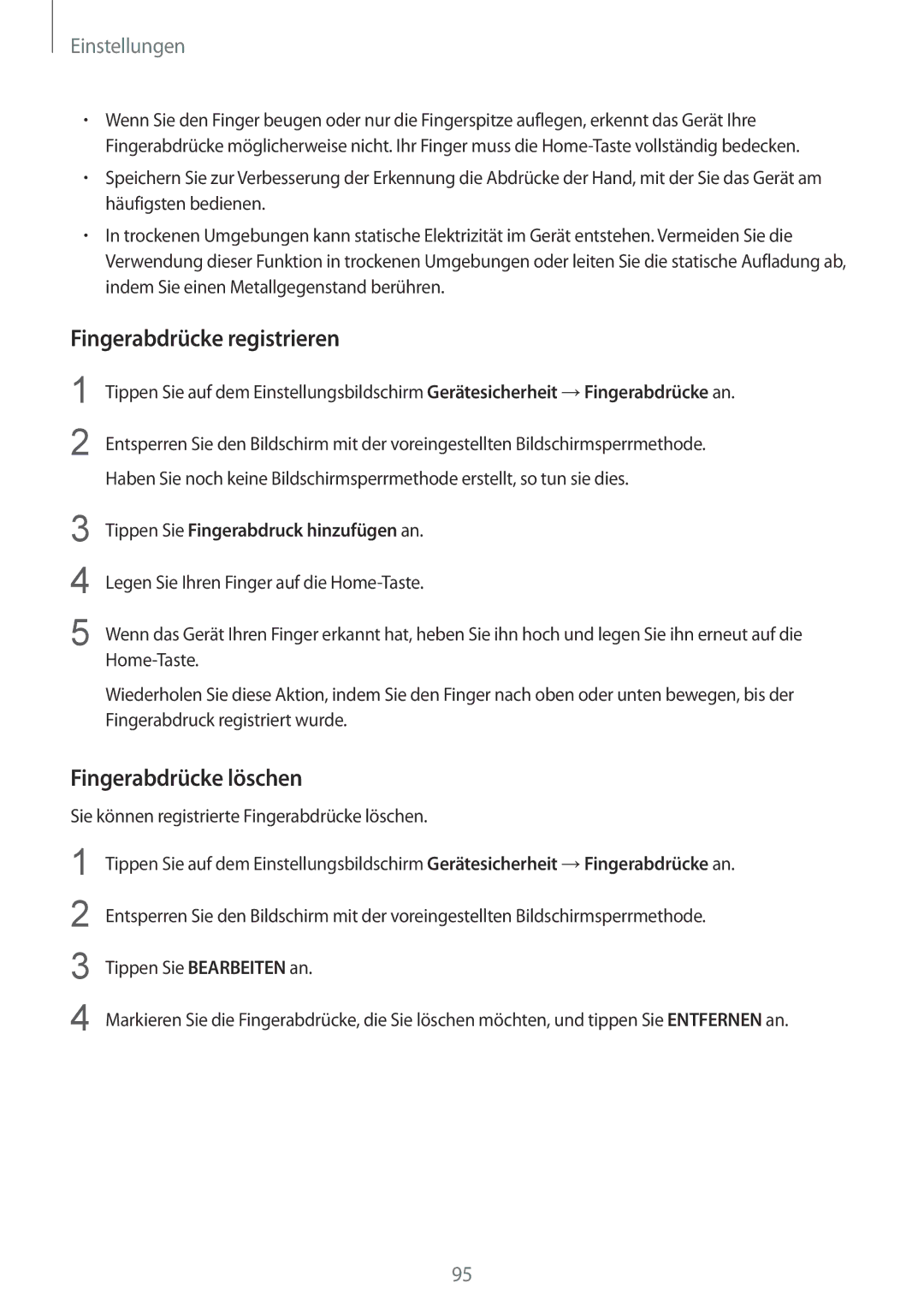Einstellungen
•Wenn Sie den Finger beugen oder nur die Fingerspitze auflegen, erkennt das Gerät Ihre Fingerabdrücke möglicherweise nicht. Ihr Finger muss die
•Speichern Sie zur Verbesserung der Erkennung die Abdrücke der Hand, mit der Sie das Gerät am häufigsten bedienen.
•In trockenen Umgebungen kann statische Elektrizität im Gerät entstehen. Vermeiden Sie die Verwendung dieser Funktion in trockenen Umgebungen oder leiten Sie die statische Aufladung ab, indem Sie einen Metallgegenstand berühren.
Fingerabdrücke registrieren
1
2
Tippen Sie auf dem Einstellungsbildschirm Gerätesicherheit →Fingerabdrücke an.
Entsperren Sie den Bildschirm mit der voreingestellten Bildschirmsperrmethode. Haben Sie noch keine Bildschirmsperrmethode erstellt, so tun sie dies.
3
4
5
Tippen Sie Fingerabdruck hinzufügen an.
Legen Sie Ihren Finger auf die
Wenn das Gerät Ihren Finger erkannt hat, heben Sie ihn hoch und legen Sie ihn erneut auf die
Wiederholen Sie diese Aktion, indem Sie den Finger nach oben oder unten bewegen, bis der Fingerabdruck registriert wurde.
Fingerabdrücke löschen
Sie können registrierte Fingerabdrücke löschen.
1
2
3
4
Tippen Sie auf dem Einstellungsbildschirm Gerätesicherheit →Fingerabdrücke an.
Entsperren Sie den Bildschirm mit der voreingestellten Bildschirmsperrmethode.
Tippen Sie BEARBEITEN an.
Markieren Sie die Fingerabdrücke, die Sie löschen möchten, und tippen Sie ENTFERNEN an.
95